영상으로 배우고 싶다면?
고객과 상담하는 방법
• 소요 시간: 3분 • 난이도: 하

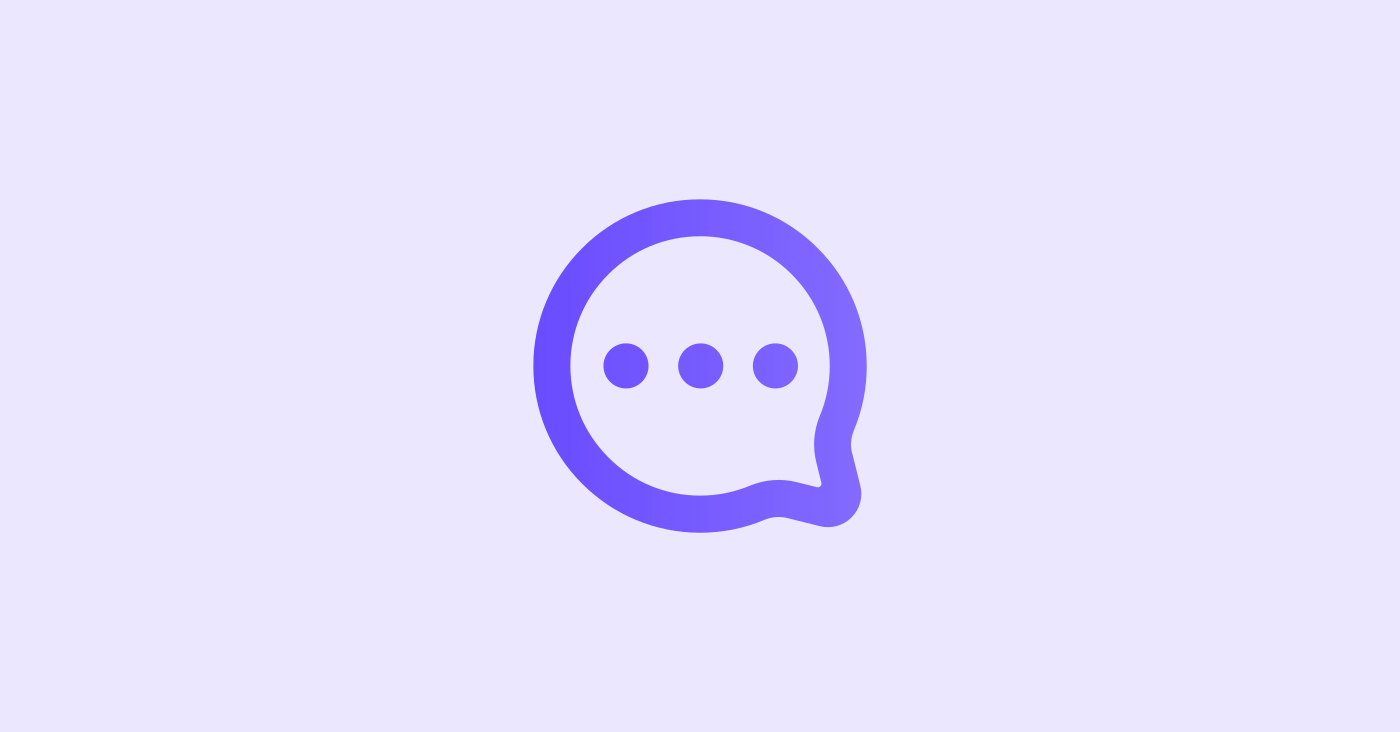
(채널톡의 수신함은 네개의 영역으로 나누어집니다.)
내 정보
전체: 채널로 유입된 모든 상담을 확인할 수 있어요.
내 상담: 내가 담당자로 배정된 상담을 관리하는 곳이에요.
안 읽은 메시지: 아직 읽지 않은 새로운 메시지가 있을 때 확인하는 곳이에요.
즐겨찾기: 즐겨찾기 해놓은 상담을 모아 놓은 곳이에요. (☆을 눌러 즐겨찾기 할 수 있어요.)
내 세션: 알림을 받은 상담을 모아볼 수 있어요.
담당자 없는 채팅 알림 받기 ON: 담당자 없는 상담, 내가 담당중인 상담, 팔로워로 참여중인 상담에 새 메시지가 왔을 때 알림을 받을 수 있어요.
담당자 없는 채팅 알림 받기 OFF: 내가 담당중인 상담, 팔로워로 참여중인 상담에 새 메시지가 왔을 때 알림을 받을 수 있어요.
고객 ALF
ALF가 한 번이라도 응대했던 상담을 모아서 확인할 수 있어요. (→ ALF 대화 목록 가이드 보러 가기)
담당자 없음
아직 담당자가 배정되지 않고 대기 중 상태인 상담 전체를 확인할 수 있습니다.
팀 이름을 누르면 담당 팀은 배정되었지만, 담당자는 없는 상담을 모아서 확인할 수 있어요. (→ 팀 설정 방법 보러가기)
대기열
상담 자동 배정을 이용하고 있는 경우에 수신함에 대기열 탭이 보여집니다. (→ 상담 자동 배정 방법 보러가기)
자동 배정된 팀에서 바로 응대 가능한 팀 멤버가 없을 때 상담이 열리지 않고 대기열 상태로 들어갑니다.
대기열의 팀 목록에서 각 팀 별 배정 대기 중인 상담 수를 확인할 수 있어요.
대기열 상태일 때는 배정된 팀의 팀 멤버들에게 알림이 가지 않으며 담당자가 배정되어야 알림이 갑니다.
팀이 배정되지 않아서, 자동 배정 대상이 아닌 상담은 대기열이 아닌 담당자 없음 목록에서 확인할 수 있습니다.
만약 자동 배정 대기중 상담이 하나도 없으면 대기열 탭이 보이지 않아요.
대기열 상태의 상담은 수동으로 배정도 가능합니다.
담당자
진행중 상담이 1개 이상인 담당자들의 목록입니다.
오퍼레이터 시트가 켜진 사람만 담당자로 배정될 수 있어요.
개인마다 최대 자동 배정 수를 설정할 수 있습니다.
담당하고 있는 진행중 상담이 설정한 건수를 초과하면 숫자가 주황색으로 표시돼요.
연동 서비스
채널톡 메시지, 전화, 이메일, 카카오 상담톡, 인스타그램 DM, 네이버 톡톡, 라인으로 인입된 상담 내역을 분리해 확인할 수 있어요.
연동된 외부 서비스가 없다면 서비스 리스트에 채널톡 메시지만 보여집니다.
상담 태그
상담 태그별 현재 진행 중인 상담의 개수를 확인 할 수 있습니다.
태그를 클릭하면 해당 태그가 붙여진 상담만 모아서 확인할 수 있어요.
오퍼레이터 상태
팀 멤버의 상태와 상담 가능 여부를 한눈에 파악할 수 있어요.
팀 멤버의 오퍼레이터 시트를 ON, OFF 할 수 있어요. (오퍼레이터 시트 권한이 있는 경우에만 가능합니다. → 역할 설정 가이드 보러가기)
자동배정 옵션 (채팅, 전화) 및 최대 자동 배정 수를 설정할 수 있어요.
벌크액션
오퍼레이터 시트가 켜져있으면 여러개의 상담에 한꺼번에 벌크 액션을 할 수 있습니다.
개별 상담을 클릭해서 선택하거나, 상단의 체크박스를 클릭해서 전체 상담을 선택할 수 있어요.
검색 결과에서도 벌크 액션을 활용할 수 있습니다.
정렬
각 상담의 가장 최근 메시지를 기준으로 최신 순 / 오래된 순으로 정렬하여 볼 수 있어요.
외부메신저로 인입된 상담
카카오 상담톡, 네이버 톡톡, 인스타그램 DM, LINE으로 인입된 상담은 고객 프로필 사진 우측 하단에 외부 메신저 아이콘이 표시됩니다.
즐겨찾기 / 상담 종료
즐겨찾기: 이름 옆의 ☆를 누르면 [즐겨찾기] 메뉴에 상담이 추가되어, 언제든지 확인할 수 있어요.
상담 종료: 오퍼레이터 시트가 켜져있으면 [상담 종료] 버튼을 클릭해서 종료시킬 수 있어요.
상담 보류
답변까지 시간이 걸릴 때, 상담 보류 기능을 활용해 보세요.
오퍼레이터 시트가 켜져있으면 상담의 상태값을 보류로 변경할 수 있어요.
상담 보류는 최대 180일 까지 설정 가능합니다.
보류 기간이 끝나면 자동으로 ‘진행중'으로 상담의 상태가 바뀌고 담당자에게 알림을 줍니다.
링크 복사
팀 멤버용 링크는 채널에 팀원으로 참여하는 내부 구성원들에게 공유할 때 사용해요.
고객용 링크는 꼭 해당 고객에게만 전달해야 고객 정보가 꼬이지 않습니다.
상담 영구 삭제
영구 삭제한 상담은 다시 복구할 수 없기 때문에 1건씩 삭제만 가능합니다.
'상담 및 메시지 영구 삭제' 권한이 있는 팀 멤버만 상담 영구 삭제가 가능합니다. (→ 권한 설정 가이드 알아보기)
고객과 대화를 나누는 화면이에요. 채널톡에서 전송하는 대화는 고객 응대와 내부 대화, 두 가지입니다. 그리고, 대화창에서 '로그 메시지'를 통해 어떤 액션이 진행되었는지 확인할 수 있어요.
① 고객 응대
고객에게 보내는 메시지입니다.
파일이 첨부된 메시지에 마우스 오버 시 파일 일괄 다운로드 버튼이 생겨요.
외부메신저 (카카오, 톡톡, 인스타그램 등)을 연동한 경우, 하단 이미지 처럼 외부메신저 '연동정보'가 표시됩니다.
2개 이상의 카카오 채널을 연동한 경우 '연동정보' 버튼 클릭시 카카오 프로필을 변경할 수 있어요.
② 내부 대화
해당 상담에 들어와있는 팀 멤버들(담당자 / 팔로워)에게 보내는 메시지입니다.
도움이 필요하거나 논의해야 하는 사항이 있다면 내부 대화로 팀원들과 의견을 나눠 보세요.
③ 로그 메시지
로그 메시지는 상담의 열림/닫힘 상태나 워크플로우 실행 기록 등을 보여주는 시스템 메시지를 의미합니다.
각 팀 멤버는 이 로그 메시지를 항상 펼쳐서 볼지, 접어둘지를 팀 멤버 설정에서 선택할 수 있습니다.
채널톡으로 보내는 메시지를 풍성하게 만들어주는 기능들이에요.
첨부
파일 첨부하기
파일과 이미지를 모두 포함하여 메시지 전송 건당 최대 10개까지 올릴 수 있습니다.
업로드 할 수 있는 한 파일당 최대 용량은 1GB 입니다.
업로드 시간이 5분이 넘어가면 전송에 실패합니다.
입력폼
고객이 직접 정보를 입력할 수 있는 입력폼을 전송할 수 있습니다.
입력한 정보를 고객 연락처에 저장 할 수도 있어요.
액션 버튼
링크 버튼: 외부 링크를 버튼 형태로 고객에게 전달할 수 있습니다.
커맨드 버튼: 특정 작업을 수행할 수 있도록 하는 명령어인 커맨드를 버튼 형태로 고객에게 전달할 수 있습니다. (→ 더 알아보기)
글자 서식
굵게, 기울게, 코드, 목록, 링크를 텍스트에 적용할 수 있습니다.
이모티콘
메시지에 이모지를 넣어 감정을 표현해보세요.
단축키 : 으로 빠르게 사용할 수 있어요.
멘션하기
멘션을 통해 다른 팀 멤버에게 알림을 보낼 수 있어요.
채팅창에 '@팀 멤버 이름, @팀 이름'을 입력하여 호출할 수 있습니다.
팀챗 내 특정 팀 멤버에게 알릴 내용이 있거나, 상담 내부 대화로 다른 팀 멤버에게 도움을 요청할 때 활용할 수 있어요.
매크로
자주 사용하는 문구가 있으시면 매크로를 추가해보세요.
단축키 # 를 통해 간단하게 불러올 수 있습니다.
커맨드
워크플로우 트리거
상담 중에 모듈형 워크플로우를 트리거할 수 있어요.
맞춤 메시지
카카오 상담톡에서만 '맞춤메시지' 버튼이 제공됩니다.
맞춤메시지를 통해 카카오 알림톡 혹은 브랜드 메시지를 전송할 수 있어요. 전송된 메시지는 수신함내 상담톡 대화창에 보여집니다.
맞춤 메시지 작성 방법
입력창 우측 하단에 ‘맞춤 메시지’ 버튼 클릭
알림톡 혹은 브랜드 메시지 유형을 선택한 후 내용을 입력후 저장해주세요.
입력창에 맞춤메시지가 보여지면 ‘전송’을 클릭해주세요.
전송된 맞춤 메시지는 상담톡 대화창에 보여집니다.
문장 드래그시 액션 메뉴
메시지 입력창에 입력한 문장을 드래그하면 아래와 같은 액션 메뉴가 나타납니다.
AI 라이터 (→ 더 자세히 보기)
상담 맥락을 고려하여 문장 다듬기, 맞춤법 교정 등 자연스러운 메시지 작성을 지원합니다.
프롬프트 입력으로 직접 지시할 수 있으며, 도큐먼트 참조 문서와 입력창에 첨부된 이미지/PDF를 참조해 답변을 생성합니다.
굵게
드래그한 텍스트를 굵게 강조할 수 있습니다.
기울게
드래그한 텍스트를 기울임꼴로 표시할 수 있습니다.
코드
드래그한 텍스트를 코드 형식으로 표시할 수 있습니다.
목록
드래그한 텍스트를 목록 형태로 정리할 수 있습니다.
링크
드래그한 텍스트에 하이퍼 링크를 삽입할 수 있습니다.
기본 정보
상담의 담당팀, 담당자 및 팔로워를 확인하거나 추가할 수 있습니다.
(팔로워는 상담에 참여하는 개념이며, 담당자가 되면 팔로워로 자동 추가됩니다.)
상담 정보
어떤 마케팅 캠페인, 워크플로우를 통해 상담으로 인입되었는지 확인할 수 있어요.
상담 목표에서 달성 상태를 확인할 수 있어요.
상담 태그는 최대 8개까지 설정할 수 있습니다.
상담 설명은 상담에 대한 기록 및 설명을 추가할 수 있는 공간이며 #해시태그 형태로 입력할 수도 있어요.
고객 정보
고객의 정보를 종합적으로 볼 수 있는 영역입니다.
고객 프로필 정보 중 필요한 정보만 선택해 확인할 수 있어요.
이벤트와 상담 목록
이벤트에서는 고객이 웹사이트에 방문해서 어떤 행동을 했는지 확인할 수 있어요.
어느 페이지를 방문했는지, 어느 페이지를 보다가 상담을 시작했는지 확인해서 응대할 수 있어요.
상담 목록에서는 고객과 이전에 나누었던 대화 목록들을 확인할 수 있어요.
보낸 메시지 목록과 파일, 웹 링크 모아보기
답변 팔로업 알림과 마케팅 메시지를 통해 전송된 문자, 알림톡 내역을 확인할 수 있어요.
파일, 웹 링크 모아보기에는 고객과 주고받은 이미지나 파일 등이 모아져 있어요.
스니펫
스니펫은 수신함 오른쪽 패널에 표시되는 작은 맞춤형 도구에요.
이 곳에 여러분이 원하는 정보를 띄울 수 있답니다.
필요에 맞게 직접 만들 수 있고, 간단한 코드만으로도 추가할 수 있어요. 개발자용 문서를 참고하면 쉽게 설정할 수 있습니다.
수신함 우측 패널을 원하는 대로 조정할 수 있어요.
자유롭게 순서 변경 가능
드래그 앤 드롭으로 고객 정보, 상담 정보, 상담 목록, 이벤트, 스니펫 등의 순서를 자유롭게 조정할 수 있습니다.
단, 기본 정보(팀, 담당자, 팔로워)는 모든 상담사가 반드시 확인해야 하므로 항상 최상단에 고정되어 있으며, 순서 변경은 불가합니다.
개인화된 화면 구성
상담사별로 다른 패널 레이아웃을 저장할 수 있어, 동일한 레이아웃 대신 각자에게 맞는 업무 환경을 만들 수 있어요.
불필요한 정보 숨기기
사용하지 않는 패널은 on/off 기능을 통해 숨겨 깔끔하게 정리할 수 있습니다.
수신함에게 고객에게 보낼 메시지를 예약 전송할 수 있습니다.
메시지 전송 예약 방법
메시지 입력 후 메시지 입력창 하단의 예약() 아이콘 클릭 후 날짜를 선택하여 예약 전송할 수 있습니다.
예약 메시지 확인하기
수신함 왼쪽 메뉴 상단의 '예약 메시지' 메뉴 클릭 후 '예약' 탭에서 예약된 메시지 내용과 예약 시간을 확인할 수 있습니다. 삭제를 원하는 경우 메시지 위에 마우스를 올린 후 휴지통 모양 아이콘을 클릭해 주세요.
수신함에서 사용할 수 있는 여러 단축키를 확인하고 활용해 보세요.
기능명 | 단축키 |
고객응대 | Ctrl(⌘) + Shift + I |
내부대화 | Ctrl(⌘) + Shift + I |
팀 ALF에게 질문 | Alt(⌥) + L |
상담 보류 | Ctrl(⌘) + Shift + S |
상담 종료 | Ctrl(⌘) + Shift + C |
전화 걸기 | Ctrl(⌘) + Shift + D |
전화 받기 | Ctrl(⌘) + Shift + Space |
마이크 끄기 | Ctrl(⌘) + Shift + M |
전화 보류 | Ctrl(⌘) + Shift + H |
전화 종료 | Ctrl(⌘) + O |
모두에게 전화 종료 | Ctrl(⌘) + Shift + O |
내 세션으로 이동 | Ctrl(⌘) + Shift + M |
담당자 없음 메뉴로 이동 | Ctrl(⌘) + Shift + U |
대화 검색 | Ctrl(⌘) + F |
도큐먼트 검색 | Ctrl(⌘) + D |